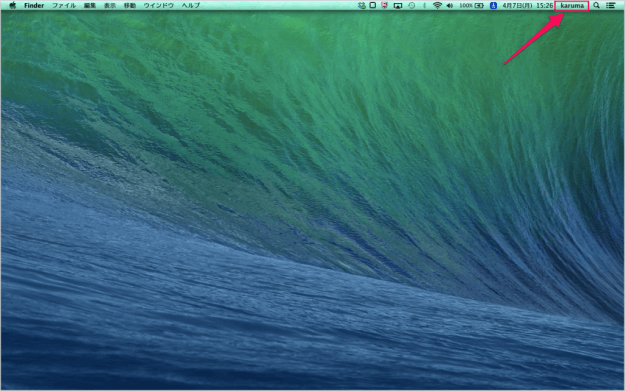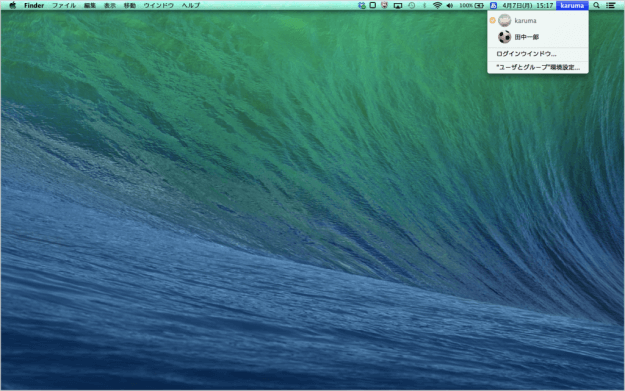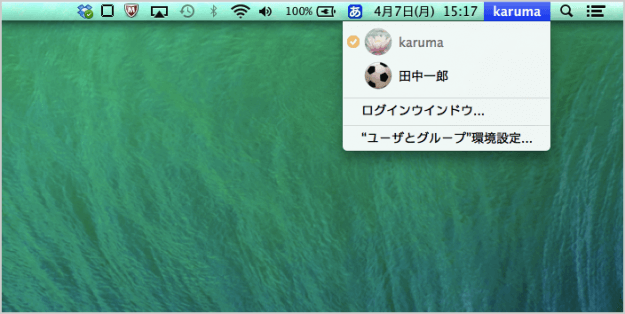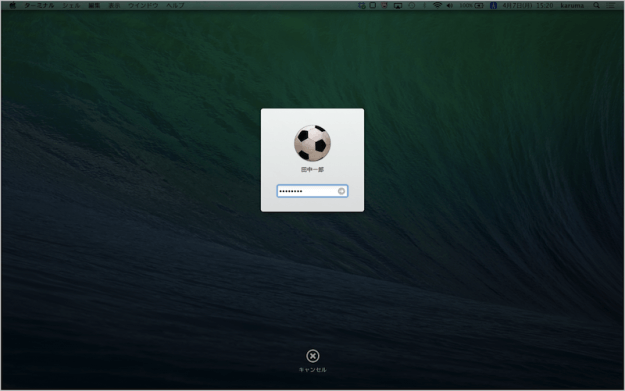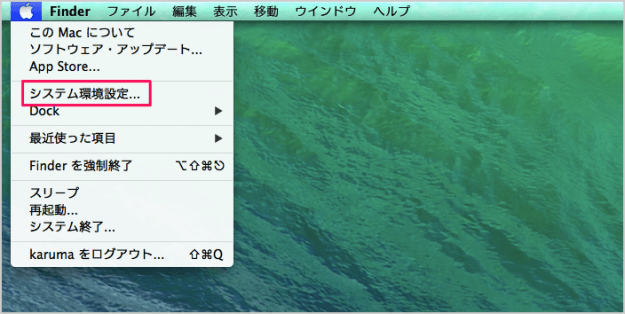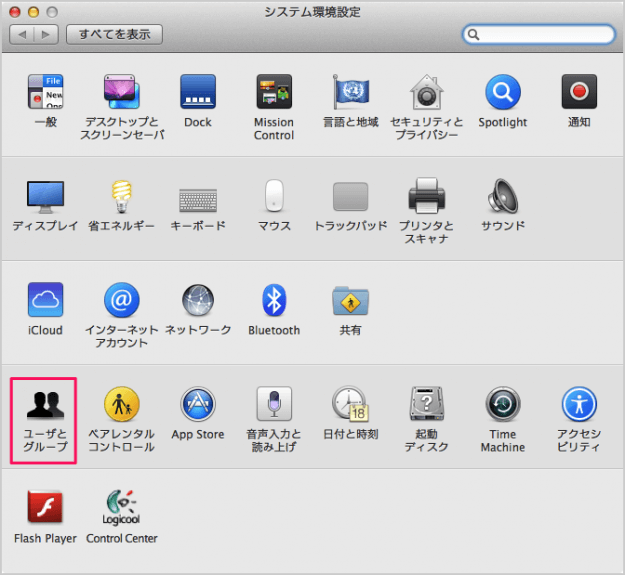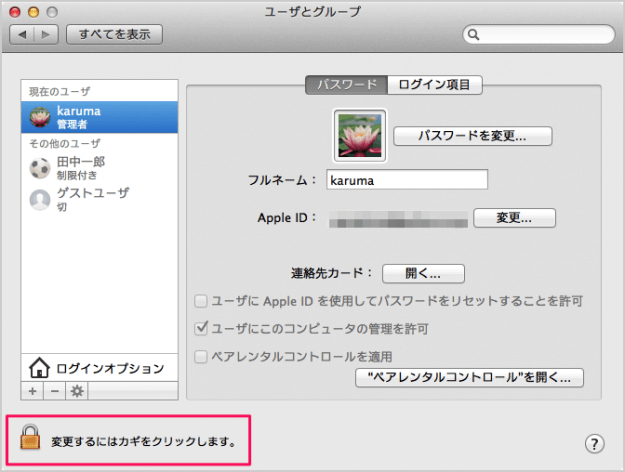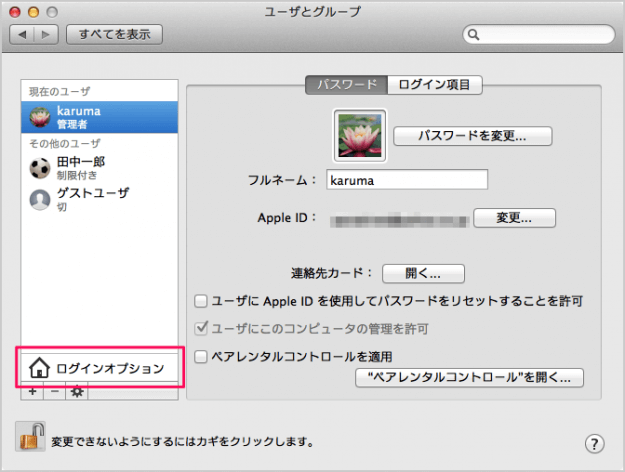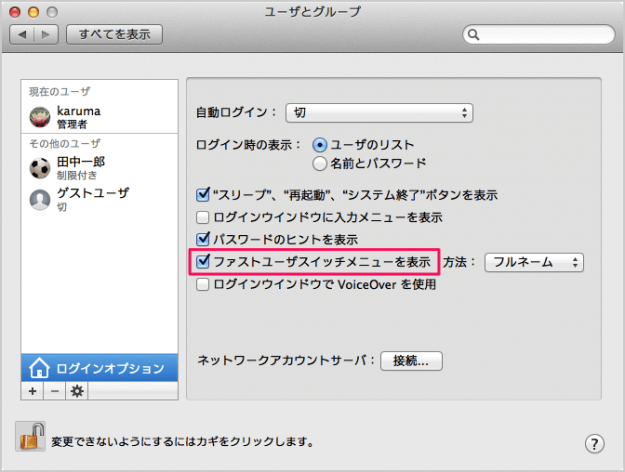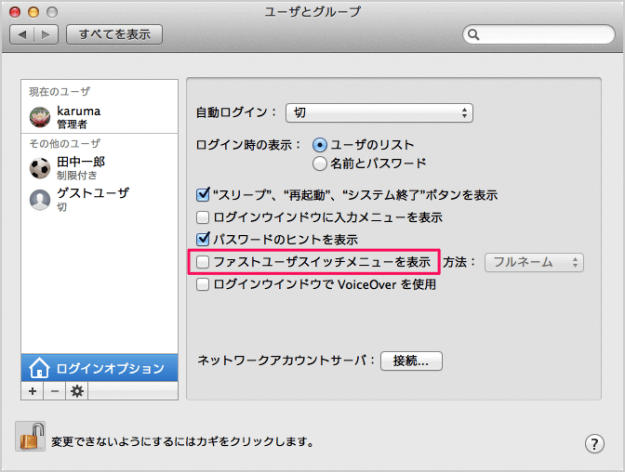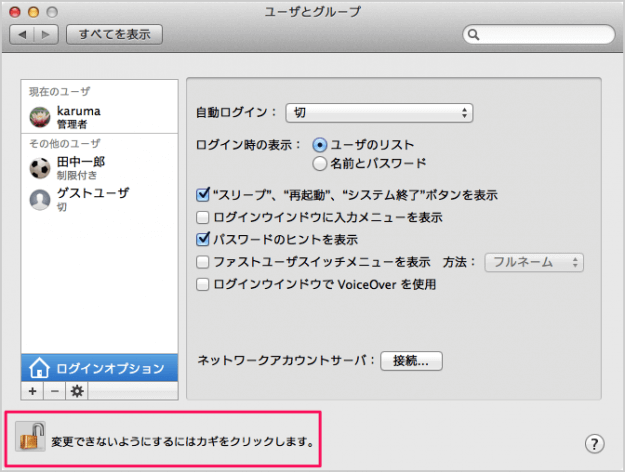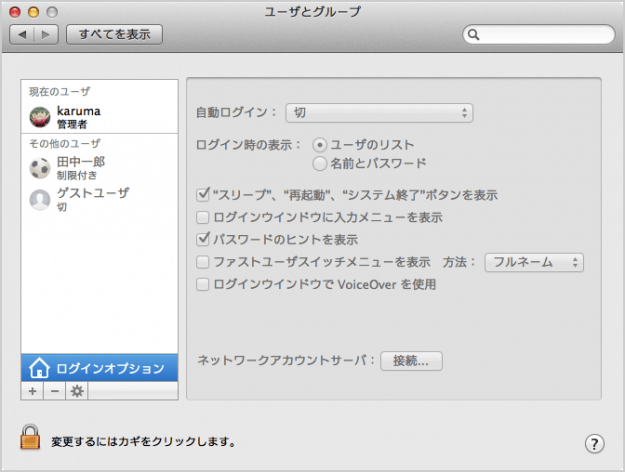目次
Macのファストユーザスイッチメニューの使い方と設定方法を紹介します。
ファストスイッチメニューとは、素早く(fast)ユーザーを切り替える(switch)メニューのことです。
Macをひとつのユーザーで使っている場合には使わないメニューですが、複数のユーザーでひとつのMacを利用している場合は便利なので、使い方と設定方法をみていきましょう。
ファストユーザスイッチメニューの使い方
右上のメニューにユーザーアカウントの「フルネーム」「アカウント名」「アイコン」のどれかが表示されているので、それをクリックします。
※ 表示されていない場合はこのページの下のほうにある「ファストユーザスイッチメニューの設定」から行いましょう。
クリックすると、このように切り替えることのできるユーザーアカウントが表示されるので、切り替えるユーザーをクリックします。
すると、このようにデスクトップ上にログイン画面が表示されるので、「パスワード」を入力し「→」をクリックします。
これでユーザーアカウントを素早く!切り替えることができます。
次はファストユーザスイッチメニューの設定方法を確認していきます。
ファストユーザスイッチメニューの設定
クリックすると「システム環境設定」ウィンドウが表示されるので、その中から「ユーザとグループ」アイコンをクリックします。
クリックすると錠前が解錠されるので、左カラムの「ログインオプション」をクリックします。
ファストユーザスイッチメニューを「有効」に
ファストユーザスイッチメニューを「有効」にする場合は「ファストユーザスイッチメニューを表示」にチェックを入れます。